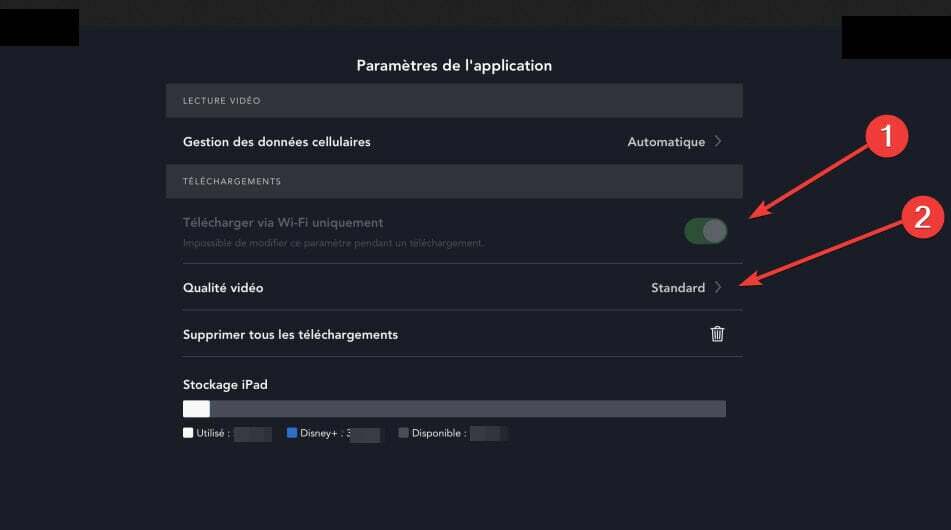ตรวจสอบให้แน่ใจว่าข้อมูลรับรองถูกต้อง
- เพื่อแก้ไข Disney Plus รหัสข้อผิดพลาด 14, ตรวจสอบข้อมูลประจำตัวที่ป้อน ออกจากระบบอุปกรณ์อื่น หรือรีเซ็ตรหัสผ่าน
- ข้อความแสดงข้อผิดพลาดเน้นย้ำข้อมูลรับรองการเข้าสู่ระบบที่ไม่ถูกต้องหรือปัญหากับเซิร์ฟเวอร์
- อ่านต่อเพื่อดูว่าผู้เชี่ยวชาญของ Windows Report เริ่มต้นใช้งานได้อย่างไร!
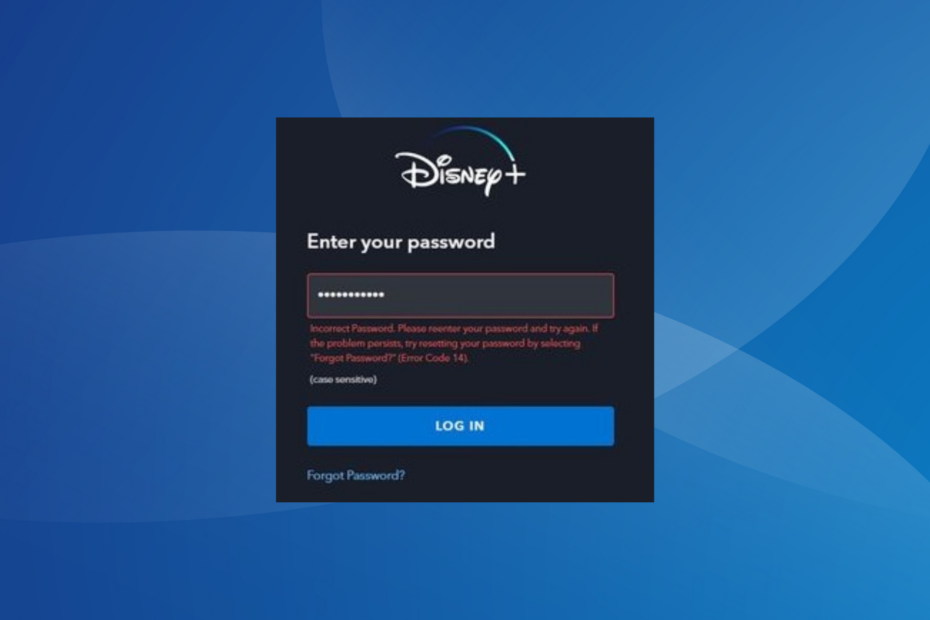
ดิสนีย์พลัส รหัสข้อผิดพลาด 14 เป็นปัญหาการลงชื่อเข้าใช้ที่ส่งผลกระทบต่ออุปกรณ์หลายประเภท รวมถึงคอมพิวเตอร์ โทรศัพท์มือถือ สมาร์ททีวี Roku Streaming Stick และ Amazon Firestick และอื่นๆ อีกมากมาย
รหัสข้อผิดพลาด 14 บน Disney Plus หมายถึงอะไร
เป็นข้อผิดพลาดในการลงชื่อเข้าใช้ซึ่งเกิดขึ้นเนื่องจากข้อมูลประจำตัวที่ไม่ถูกต้อง ตามข้อมูลของฝ่ายสนับสนุนของดิสนีย์ ข้อความแสดงข้อผิดพลาดอ่านว่า รหัสผ่านผิดพลาด. โปรดป้อนรหัสผ่านของคุณอีกครั้งแล้วลองอีกครั้ง หากปัญหายังคงอยู่ ให้ลองรีเซ็ตรหัสผ่านของคุณโดยเลือก “ลืมรหัสผ่าน?” (รหัสข้อผิดพลาด 14).
ดิสนีย์ พลัส รหัสข้อผิดพลาด 14 อาจปรากฏพร้อมรหัสผ่านที่ถูกต้องสำหรับบางส่วนซึ่งอาจเกิดจากปัญหาการเชื่อมต่อกับเซิร์ฟเวอร์
ฉันจะแก้ไขรหัสข้อผิดพลาด 14 บน Disney Plus ได้อย่างไร
ก่อนที่เราจะเริ่มต้นด้วยวิธีแก้ปัญหาที่ซับซ้อนเล็กน้อย ให้ลองใช้วิธีด่วนเหล่านี้ก่อน:
- ตรวจสอบข้อมูลรับรองการเข้าสู่ระบบ ในกรณีที่คุณแชร์บัญชีกับผู้อื่น ให้ตรวจสอบว่าพวกเขาเปลี่ยนรหัสผ่านหรือไม่ นอกจากนี้ ให้เปิดใช้งานบัญชีหากยังไม่ได้ดำเนินการ
- ตรวจสอบการหยุดทำงานของเซิร์ฟเวอร์โดยใช้ เครื่องตรวจจับดาวน์. ปัญหาเซิร์ฟเวอร์ยังสามารถทริกเกอร์ได้ ดิสนีย์พลัส รหัสข้อผิดพลาด 24.
- พยายาม เพิ่มความเร็วอินเทอร์เน็ต. นอกจากนี้ยังช่วยเรื่องการ ดิสนีย์พลัส รหัสข้อผิดพลาด 76. นอกจากนี้อาจลงชื่อเข้าใช้ในอุปกรณ์อื่นด้วย
หากไม่ได้ผล ให้ไปที่รายการแก้ไขถัดไป
เราทดสอบ ทบทวน และให้คะแนนอย่างไร
เราทำงานมาตลอด 6 เดือนที่ผ่านมาเพื่อสร้างระบบตรวจสอบใหม่เกี่ยวกับวิธีที่เราผลิตเนื้อหา เมื่อใช้สิ่งนี้ เราได้ปรับปรุงบทความส่วนใหญ่ของเราใหม่ในภายหลังเพื่อมอบความเชี่ยวชาญเชิงปฏิบัติจริงเกี่ยวกับคำแนะนำที่เราทำ
สำหรับรายละเอียดเพิ่มเติมคุณสามารถอ่านได้ วิธีที่เราทดสอบ ทบทวน และให้คะแนนที่ WindowsReport.
- ฉันจะแก้ไขรหัสข้อผิดพลาด 14 บน Disney Plus ได้อย่างไร
- 1. รีเซ็ตรหัสผ่าน
- 2. ลบแคช
- 3. บังคับให้ออกจากระบบ Disney จากอุปกรณ์สตรีมมิ่งอื่น ๆ
- 4. ติดตั้งแอป Disney Plus อีกครั้ง
- 5. ติดต่อฝ่ายสนับสนุนของดิสนีย์
- สามารถเข้าสู่ระบบ Disney Plus ได้กี่เครื่อง?
1. รีเซ็ตรหัสผ่าน
- ไปที่ ดิสนีย์+หน้าเข้าสู่ระบบป้อนที่อยู่อีเมลของคุณในช่องข้อความแล้วคลิก ดำเนินการต่อ.
- ตอนนี้คลิกที่ ลืมรหัสผ่าน.
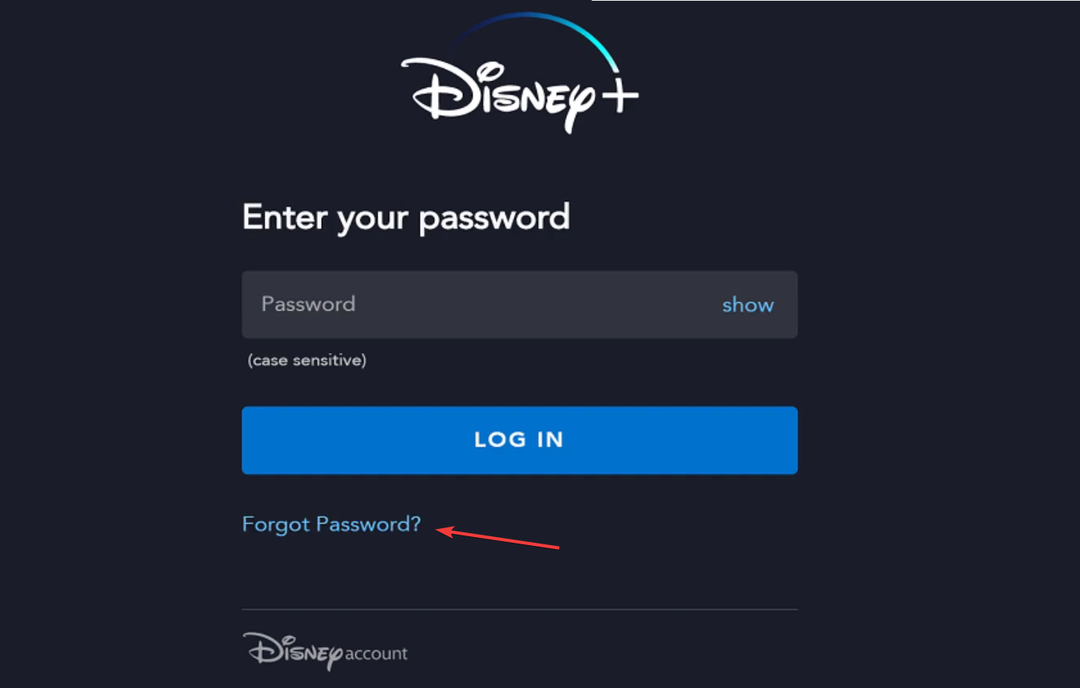
- ตอนนี้คุณจะได้รับรหัสยืนยันหกหลักในอีเมลที่เกี่ยวข้องของคุณ ค้นหารหัส ป้อนแล้วคลิก ดำเนินการต่อ.
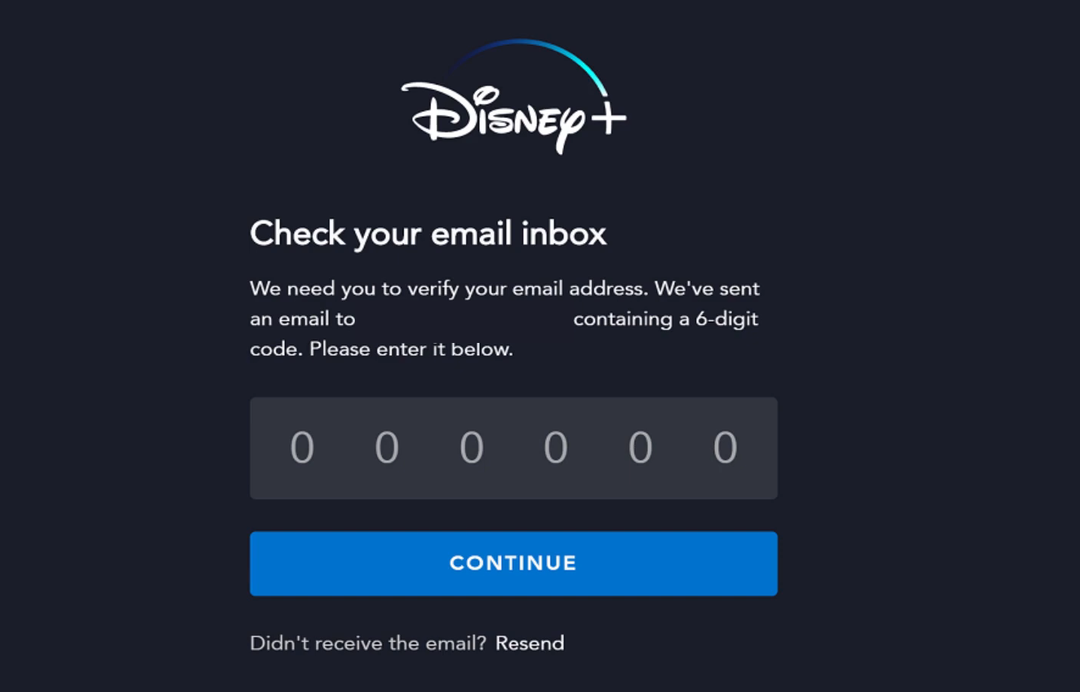
- ป้อนรหัสผ่านใหม่และยืนยันการเปลี่ยนแปลง
- ตอนนี้ตรวจสอบว่าคุณยังได้รับ Disney Plus หรือไม่ รหัสข้อผิดพลาด 14 หลังจากรีเซ็ตรหัสผ่านแล้ว
ในกรณีที่คุณประสบปัญหาเกี่ยวกับการรีเซ็ตรหัสผ่าน โปรดติดต่อทีมสนับสนุน และพวกเขาจะให้ลิงก์โดยตรงสำหรับการรีเซ็ตรหัสผ่านแก่คุณ แม้ว่าจะมีมาตรการตรวจสอบอยู่ก็ตาม
2. ลบแคช
2.1 แคชของเบราว์เซอร์
ขั้นตอนที่แสดงไว้ที่นี่มีไว้สำหรับ Google Chrome แม้ว่าขั้นตอนเหล่านี้จะทำงานในลักษณะเดียวกันในเบราว์เซอร์ที่ใช้ Chromium ทั้งหมดก็ตาม สำหรับเบราว์เซอร์อื่นๆ โปรดตรวจสอบเว็บไซต์อย่างเป็นทางการเพื่อดูขั้นตอนที่แน่นอน
- เปิดเบราว์เซอร์ คลิกที่จุดไข่ปลาใกล้กับมุมบนขวา และเลือก ล้างข้อมูลการท่องเว็บ จากเมนูลอย
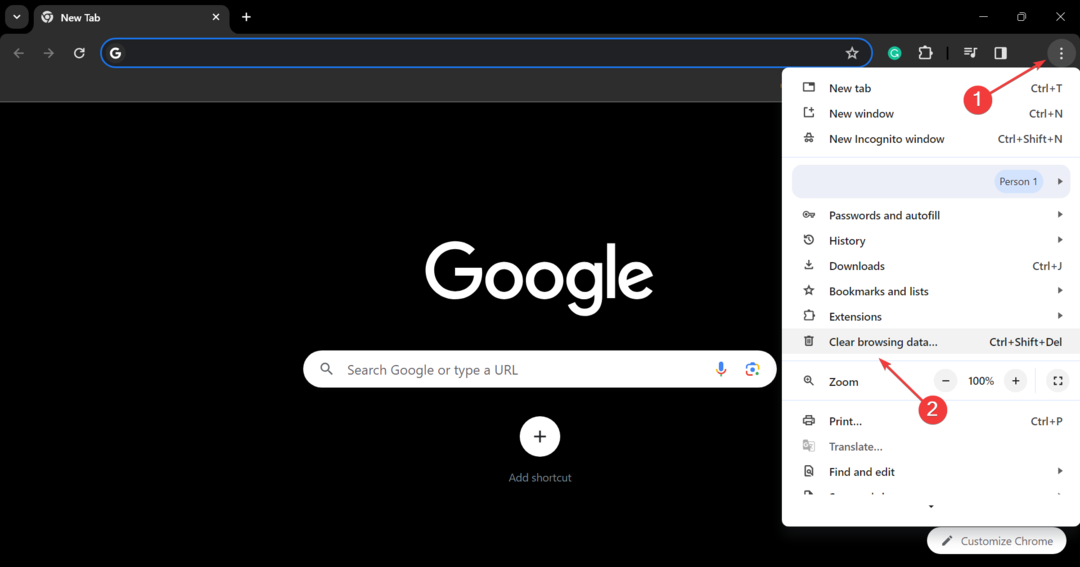
- เลือก ตลอดเวลา จาก ช่วงเวลา เมนูแบบเลื่อนลง ทำเครื่องหมายที่ช่องทำเครื่องหมาย คุกกี้และข้อมูลไซต์อื่น ๆ และ รูปภาพและไฟล์ที่แคชไว้แล้วคลิก ข้อมูลชัดเจน ปุ่ม.
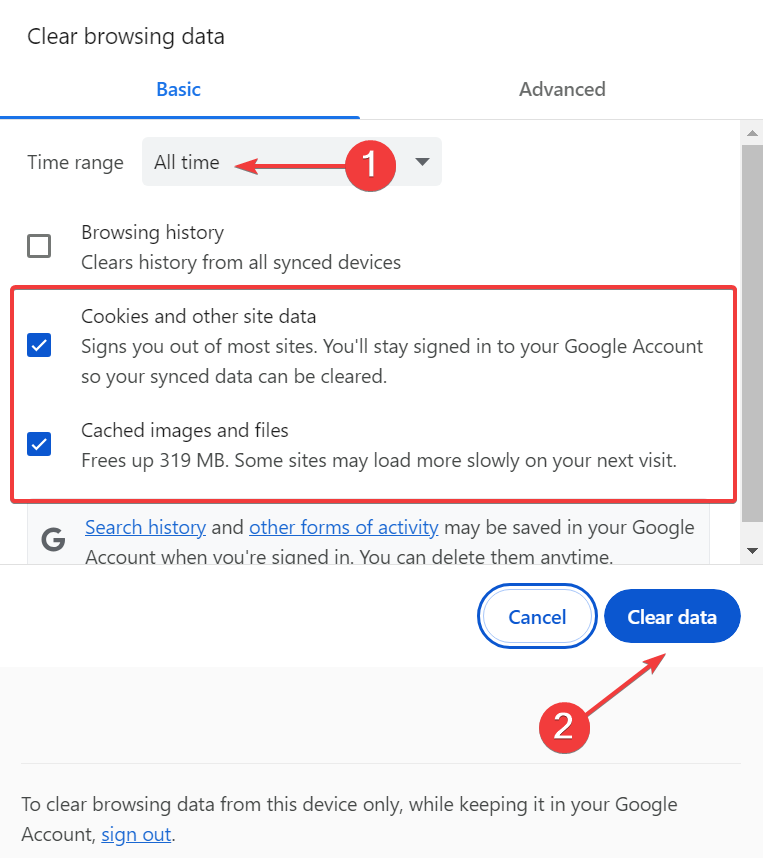
- เมื่อเสร็จแล้ว ให้เปิดเบราว์เซอร์อีกครั้งและตรวจสอบว่าคุณสามารถเข้าสู่ระบบ Disney Plus ได้หรือไม่
2.2 แคชของแอป (แอป Android)
- เปิด การตั้งค่า แอพของคุณ หุ่นยนต์ อุปกรณ์ และเลือก แอพ.

- เลือก ดิสนีย์+ จากรายการสมัคร
- แตะที่ พื้นที่จัดเก็บ.

- แตะที่ ข้อมูลชัดเจน แล้วต่อไป ล้างแคช.

- เปิด ดินซี่+ แอพอีกครั้งและตรวจสอบการปรับปรุง
เมื่อ Disney Plus ขว้าง รหัสข้อผิดพลาด 14 ขณะลงชื่อเข้าใช้บน iPhone ให้ออฟโหลดแอพแล้วติดตั้งใหม่
3. บังคับให้ออกจากระบบ Disney จากอุปกรณ์สตรีมมิ่งอื่น ๆ
โซลูชันนี้ใช้งานได้เฉพาะในกรณีที่คุณเข้าสู่ระบบด้วยบัญชีเดียวกันบนอุปกรณ์อื่นและสามารถเข้าถึงได้ ถ้าไม่เช่นนั้นให้ข้ามไป
- คลิกที่ไอคอนโปรไฟล์ใกล้กับมุมบนขวาแล้วเลือก บัญชี.
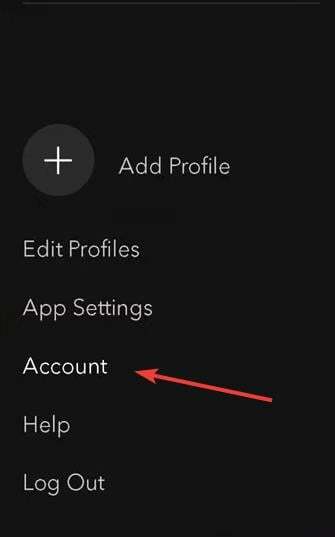
- ใน รายละเอียดบัญชี ส่วน ให้คลิกที่ ออกจากระบบอุปกรณ์ทั้งหมด.
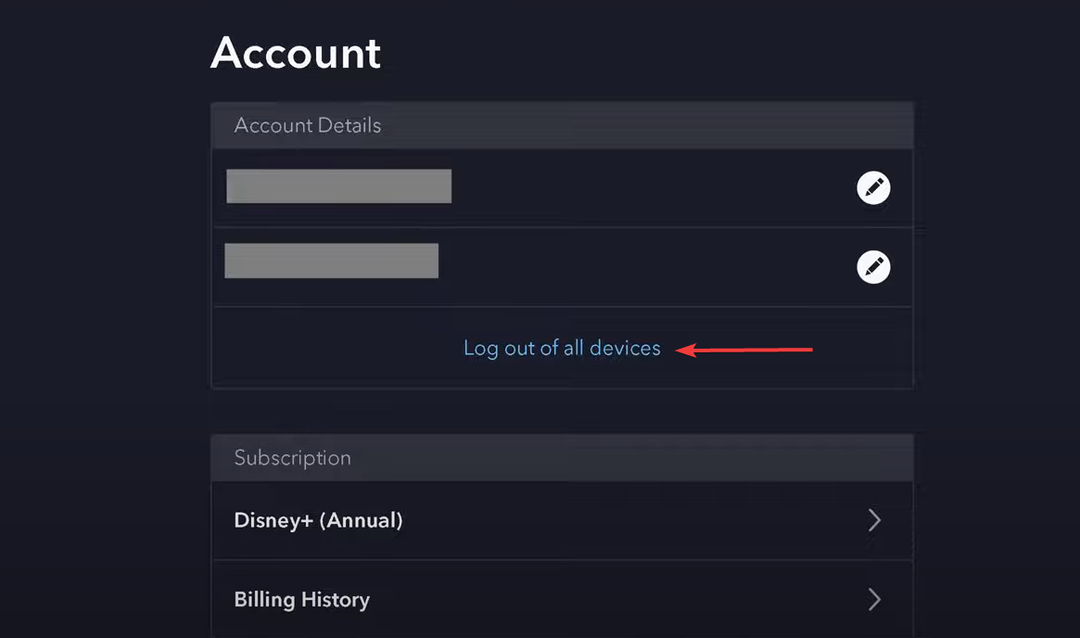
- ป้อนรหัสผ่านบัญชีในช่องที่ให้ไว้ แล้วคลิกปุ่ม ออกจากระบบ ปุ่ม.
- ข้อผิดพลาดในการเล่นทั่วไปบน Peacock: 5 วิธีในการแก้ไข
- 9 ตอนนี้รหัสข้อผิดพลาด P2: วิธีแก้ไข
- รหัสข้อผิดพลาด 73: Disney+ มีให้บริการในบางภูมิภาคเท่านั้น [แก้ไข]
4. ติดตั้งแอป Disney Plus อีกครั้ง
4.1 บนพีซี Windows
- กด หน้าต่าง + ฉัน เพื่อเปิด การตั้งค่า, ไปที่ แอพ จากบานหน้าต่างนำทาง และคลิก แอพที่ติดตั้ง ทางขวา.

- ค้นหา ดิสนีย์+ จากรายการ คลิกปุ่มจุดไข่ปลาที่อยู่ข้างๆ แล้วเลือก ถอนการติดตั้ง.

- คลิกอีกครั้ง ถอนการติดตั้ง ในข้อความแจ้งการยืนยัน
- ตอนนี้คุณสามารถดาวน์โหลดได้แล้ว ดิสนีย์+ จาก ไมโครซอฟต์ สโตร์.
4.2 บนโทรศัพท์มือถือ
- เปิดโทรศัพท์ การตั้งค่าและไปที่ แอพ.

- เลือก ดิสนีย์+ จากรายการ
- แตะที่ ถอนการติดตั้ง ที่ส่วนลึกสุด.

- เลือก ตกลง ในข้อความแจ้งการยืนยัน
- สุดท้ายให้ติดตั้งใหม่ ดิสนีย์+ จากแอพสโตร์
บ่อยครั้งที่การถอนการติดตั้งอย่างรวดเร็วไม่ได้ผล ในกรณีนี้ คุณจะต้องพึ่งพา เครื่องมือลบซอฟต์แวร์ที่มีประสิทธิภาพ ซึ่งจะล้างไฟล์ที่เหลือและรายการรีจิสตรีทั้งหมด
เมื่อไม่มีอะไรได้ผล ทางเลือกสุดท้ายคือการติดต่อ ดิสนีย์สนับสนุน. พวกเขาจะแจ้งให้คุณทราบในกรณีที่เซิร์ฟเวอร์หยุดทำงานหรือดำเนินการที่จำเป็นหากเป็นปัญหาอื่นที่ต้องตำหนิ
วางใจได้เลยว่าทีมสนับสนุนจะสามารถช่วยเหลือคุณได้เหมือนกับที่พวกเขาทำกับผู้ใช้รายอื่น รหัสข้อผิดพลาด Disney Plus.
สามารถเข้าสู่ระบบ Disney Plus ได้กี่เครื่อง?
Disney Plus อนุญาตให้สตรีมมิ่งพร้อมกันได้สูงสุด 4 อุปกรณ์ หกโปรไฟล์และการเข้าสู่ระบบบนอุปกรณ์สูงสุด 10 เครื่อง
นี่คือวิธีทั้งหมดที่คุณสามารถแก้ไขสิ่งต่าง ๆ บนอุปกรณ์ใด ๆ รวมถึง Disney Plus รหัสข้อผิดพลาด 14 บนโรคุ โปรดจำไว้ว่า ในกรณีส่วนใหญ่ ปัญหาจะกลายเป็นปัญหาที่ฝั่งผู้ใช้หรือกับการตั้งค่า แทบจะไม่มีปัญหากับเซิร์ฟเวอร์เลย
และถ้าคุณเคยพบ การบัฟเฟอร์ Disney Plusการอัปเดตแอปควรทำเคล็ดลับ!
หากมีข้อสงสัยหรือแบ่งปันสิ่งที่ได้ผลสำหรับคุณ โปรดแสดงความคิดเห็นด้านล่าง
![วิธีดูซิมป์สันในแคนาดา [คู่มือการสตรีม]](/f/8e48702ae5708aa16a3af1781d449e09.jpg?width=300&height=460)
![Disney Plus หรือ Netflix หรือ Amazon Prime [สตรีมมิ่งแบบคู่]](/f/c5e8f4242ff35e72471b7f68c812749a.jpg?width=300&height=460)